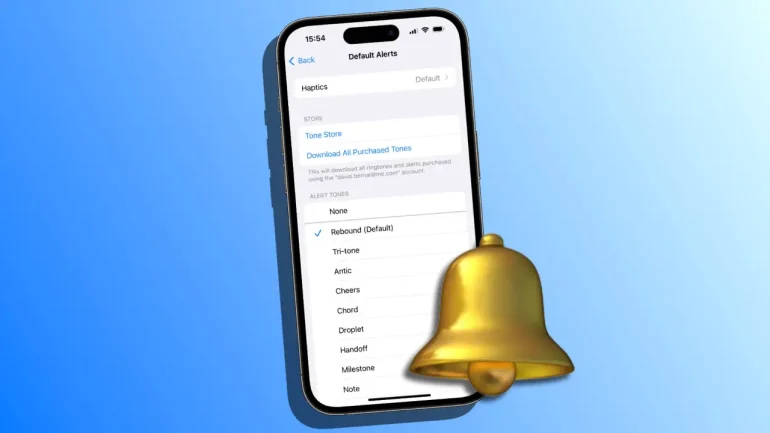iPhone bildirimleri çoğu uygulamada özelleştirilebilse de bazı istisnalar bulunmaktadır. Özel zil sesleri ve bildirim sesleri, kullanıcıların telefonlarına gelen bir çağrıyı veya bildirimi kolayca tanımlamalarına yardımcı olur. Örneğin Mesajlar ve Mail için farklı bir bildirim tonu kullanmak, kullanıcıların telefonlarına bakmadan hangi uygulamadan bir uyarı aldıklarını belirlemelerine yardımcı olur.
iPhone’da bir kullanıcı mesaj tonları, takvim alarmları ve sesli posta uyarıları gibi bildirim seslerini özelleştirebilir. Kullanıcılar ayrıca FaceTime ve Mail gibi Apple’a özgü uygulamalar için bildirim tonlarını değiştirebilirler. Ancak kullanıcılar çoğu üçüncü taraf uygulama için özel bildirim sesi seçemezler, bu da Apple dışındaki uygulamalar için varsayılan bildirim sesi dışında başka bir seçeneklerinin olmadığı anlamına geliyor. Çoğu üçüncü taraf uygulama, iPhone’un varsayılan uyarı tonunu kullanırken, bazıları kendi tonlarını uygulamanın içine entegre etmiştir. Ancak kullanıcılar, ihtiyaca göre üçüncü taraf uygulamalar için bildirim sesini açabilir veya kapatabilirler.
iPhone Özel Bildirim Sesi Nasıl Ayarlanır?
Özel bir bildirim sesi ayarlamak için iPhone’unuzdan Ayarlar‘a gidin ve ‘Sesler ve Dokunsal Geri Bildirim’ üzerine dokunun. ‘Ses ve Dokunuş’ altındaki değiştirilmesi gereken bildirim türünü seçin. Menüden bildirim sesi olarak ayarlanması gereken sesi seçin. Bir seçenek seçildiğinde, kullanıcılar yanında bir mavi tik işareti göreceklerdir. Bu yöntem, gelen aramalar için özel zil seslerini, mesajlar için bildirim seslerini, sesli postaları, e-postaları, takvim uyarılarını, hatırlatıcıları ve daha fazlasını özelleştirmelerine olanak tanır. Kullanıcılar ayrıca ‘Ton Mağazası’na dokunarak bir zil sesi satın alabilir ve mevcut seçenekler yerine bunu kullanabilirler.
Üçüncü taraf uygulamalar için bildirim sesini kapatmak için Ayarlar‘ı açın, ‘Bildirimler’e dokunun ve ardından hedef uygulamayı seçin. Eğer uygulama için sesli bildirimler mevcutsa, ‘Sesler‘ için bir geçiş anahtarı bulunacaktır ve istenen sonuç için açılıp kapatılması yeterlidir. Öte yandan Apple’ın kendi uygulamaları, FaceTime, Mail ve Messages gibi, kullanıcılara kendi özel bildirim seslerini ayarlamalarına olanak tanır. Bunu yapmak için Ayarlar’da ‘Bildirimler‘ altında hedef uygulamayı seçin. Buradan, ‘Bildirimler‘ altında ‘Sesler‘e dokunun ve ardından kullanılabilir seçeneklerden bildirim sesini seçin.
iPhone kullanıcıları ayrıca belirli kişiler için metin mesajı tonları ve zil seslerini değiştirebilir. Bunu yapmak için Kişiler uygulamasını açın ve listeden bir kişiyi seçin. Sağ üst köşede ‘Düzenle‘ye dokunun ve ardından tonu değiştirmek için ‘Zil Sesi‘ veya ‘Mesaj Tonu‘na dokunun.
iPhone’da Uygulama Bildirim Seslerini Değiştirme
Apple, iPhone’da üçüncü taraf uygulamalar için bildirim sesini değiştirmeye izin vermese de bunun için bazı çözümler bulunuyor. Bu çözümler çoğunlukla WhatsApp, Telegram, Messenger ve Slack gibi mesajlaşma uygulamaları için geçerlidir. Bu uygulamaların kendi bildirim tonları vardır ve kullanıcılar, bireysel uygulama ayarlarına girerek sesleri değiştirebilirler.
Örneğin WhatsApp’ta bildirim sesini değiştirmek için uygulamayı açın, ‘Ayarlar‘a ve ardından ‘Bildirimler‘e dokunun. Şimdi ‘Sesler‘e dokunun ve listeden bir ses seçin. İşlem tamamlandığında ‘Kaydet‘e dokunun. WhatsApp, kullanıcılara mesajlar veya gruplar için farklı bildirim sesleri seçme olanağı tanır ve hatta belirli kişiler için farklı bildirim seslerini seçmelerine izin verir. Telegram’da bildirim sesini değiştirmek için Ayarlar‘a gidin ve ‘Bildirimler ve Sesler‘e dokunun. Buradan kullanıcılar özel sohbetler, grup sohbetleri veya kanallar için sesi değiştirebilirler.
Facebook Messenger’da profil simgesine üst sol köşede dokunun ve ‘Bildirimler ve sesler’e dokunun. ‘Mesaj tonu‘na dokunun ve listeden bir ses seçin. Slack’te bildirim tonunu değiştirmek benzerdir. Ekranın alt kısmındaki ‘Sen‘ sekmesine dokunun, ‘Bildirimler’e dokunun, ardından ‘Ses‘e ve tercih edilen tonu seçin. Tüm üçüncü taraf uygulamalar bu özelliği sunmaz fakat kullanıcılar iPhone’da belirli bir uygulama için bildirim seslerini değiştirmek istiyorlarsa, uygulamanın ayarlarına inerek kullanılabilir bir seçenek olup olmadığını kontrol etmeye değer.